Pentru a urma cu exactitate noutățile prezentate în acest tutorial în CINEMA 4D 13, puteți folosi fișierele exemple furnizate sau să vă construiți rapid scene proprii, cât mai simple, cu obiecte de bază.
Indicatorul de exterior
Cei care lucrează des în editor și se pierd adesea în mulțimea elementelor din scenă vor aprecia noul Indicator de exterior. Odată ce un obiect selectat nu mai este vizibil în vizualizarea editorului, un săgeată albastră arată în ce direcție trebuie să navigați către acel obiect.
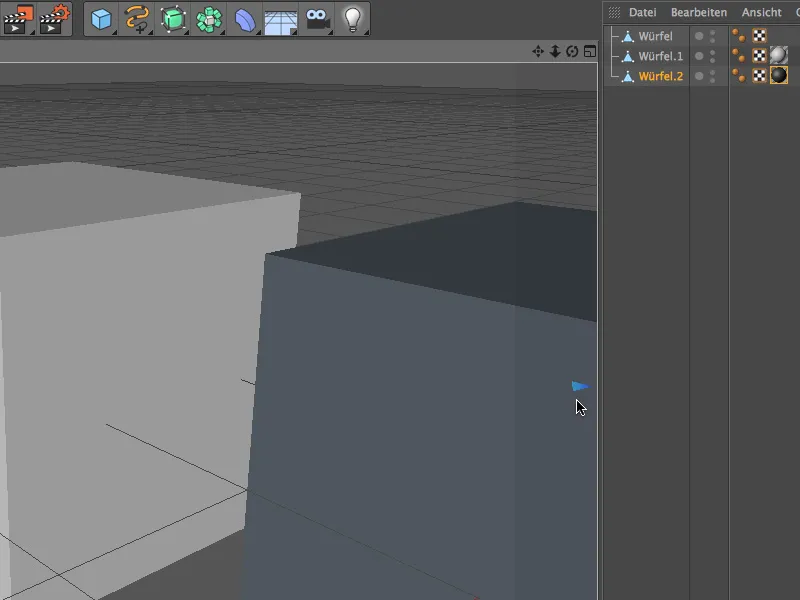
O modalitate elegantă de a naviga către obiectul selectat este să faceți pur și simplu clic pe Indicatorul de exterior albastru. În scurt timp, obiectul căutat se va afla în centrul vizualizării editorului.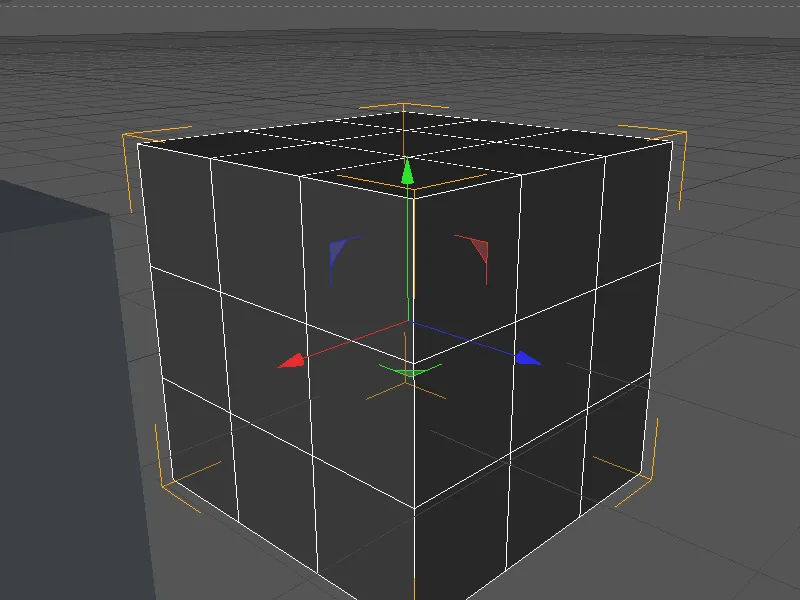
Îmbunătățiri în navigarea camerei
Foarte curând după prima rulare a CINEMA 4D 13, majoritatea utilizatorilor remarcă că navigarea în editor se simte acum "altfel". Aceasta se datorează creșterii sau scăderii automate a vitezei camerei, dar și îmbunătățirilor aduse navigării camerei cu un punct de interes (PDI) și diferite moduri de cameră.
În meniul Camere>Navigare al vizualizării editorului, veți găsi în total patru moduri diferite. Unul dintre modurile cu adevărat noi în CINEMA 4D este Modul Cursorului setat ca mod implicit.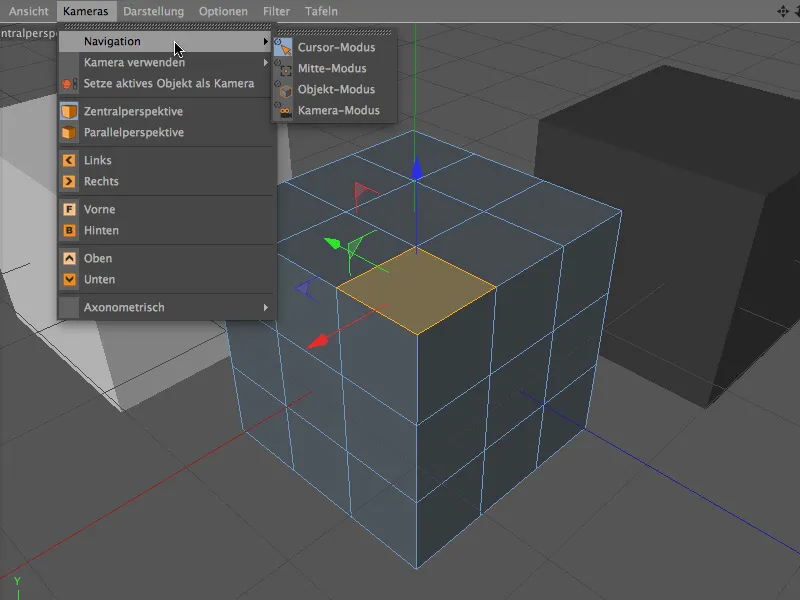
Să explorăm mai întâi acest nou Mod Cursor. Activarea celor trei unelte de vizualizare Mutare, Scalare și Rotire cu tastele 1, 2 și 3 ar trebui să fie deja o a doua natură pentru majoritatea utilizatorilor de CINEMA 4D. Pur și simplu faceți clic, în timp ce țineți apăsată tasta uneltei de vizualizare, pe punctul de referință dorit pentru navigare și modificați, apropiați sau rotiți vizualizarea. Acest punct de referință ales de voi va fi afișat ca o cruce galbenă în timpul navigării și va fi considerat Punct de Interes (PDI) în acea perioadă.
După o scurtă perioadă de adaptare, această metodă foarte practică și rapidă de navigare va deveni indispensabilă.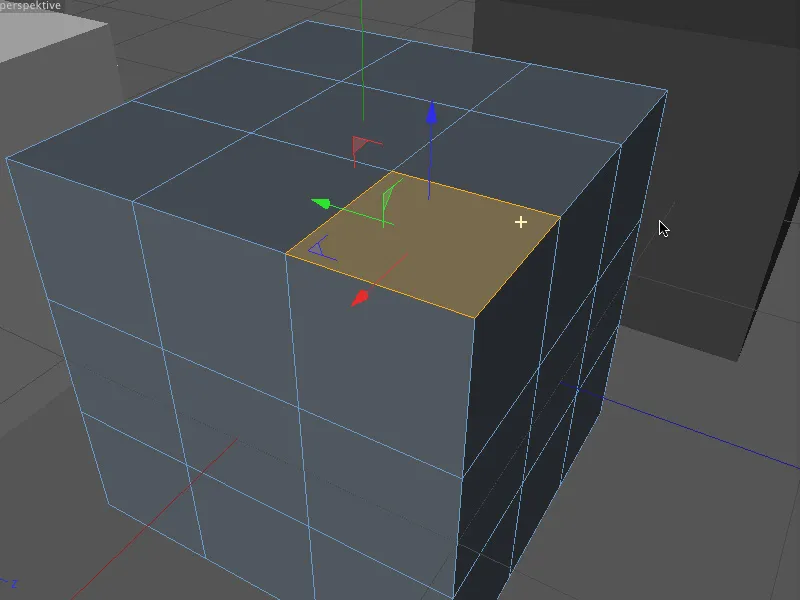
Modul Centru al camerei face ca centrul vizualizării să fie punctul de referință pentru navigare.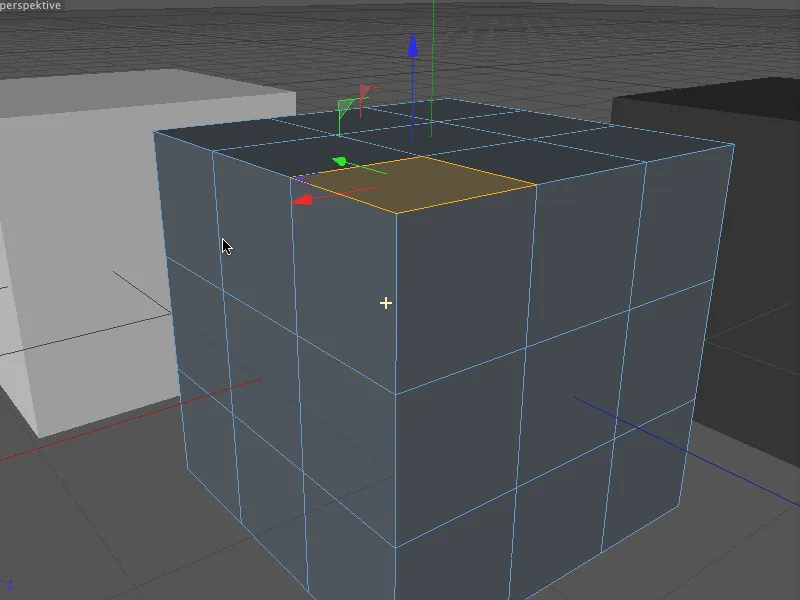
Modul Obiect a fost mult timp modul standard în CINEMA 4d. Aici, mijlocul obiectului sau elementului selectat devine punctul de referință pentru navigarea camerei.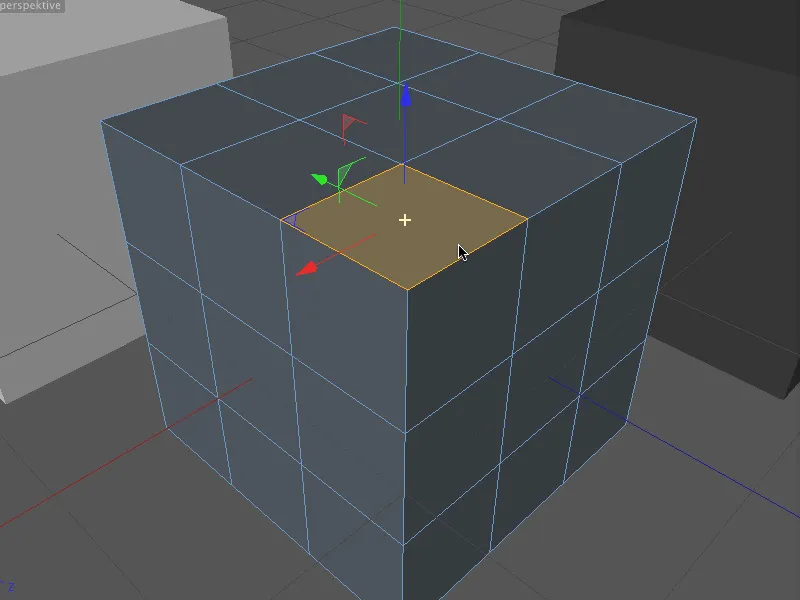
Modul Cameras este mai puțin folosit pentru lucrul cu obiectele, dar mai mult pentru navigarea în scenă. În acest mod, camera se rotește, dar nu se deplasează din loc.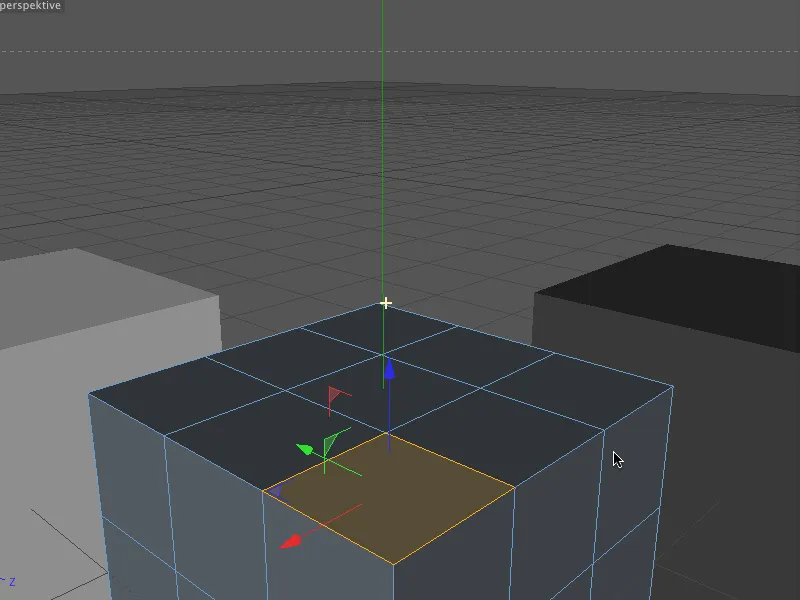
Editarea obiectelor și grupurilor
Înainte de versiunea 13, modul în care trebuia să modificați mai multe obiecte în mod individual cu o anumită valoare era destul de complicat. Datorită funcționalității îmbunătățite a uneltelor sau axelor, acum este suficient un singur clic.
În exemplul prezentat, cele trei cuburi trebuie rotite pentru comparație, fie împreună, fie individual. Odată ce toate elementele implicate sunt selectate și Uneltează de rotație este activată, axa comună de modificare cu benzile de rotație apare în editor.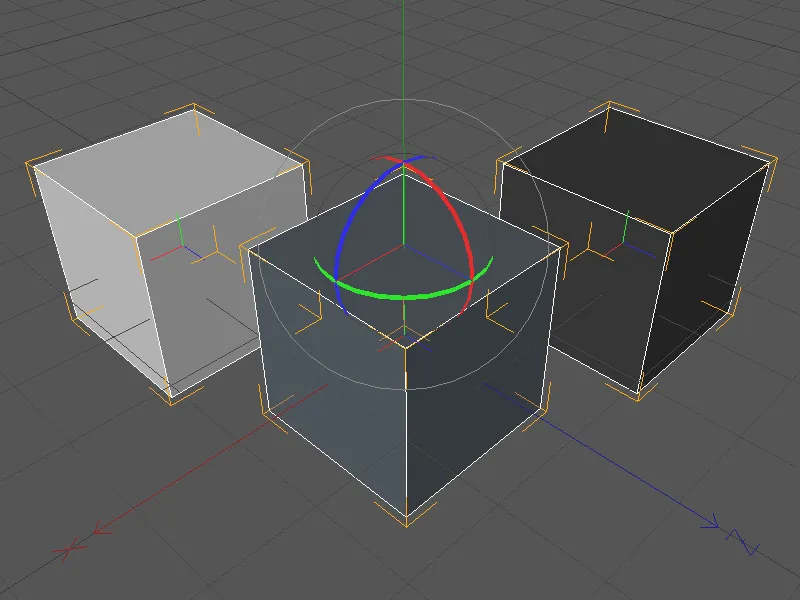
Când rotiți de-a lungul uneia dintre cele trei axe de rotație, toate cele trei cuburi urmează acestei Manipulări comune. Acest comportament ne este cunoscut din versiunile anterioare ale CINEMA 4D.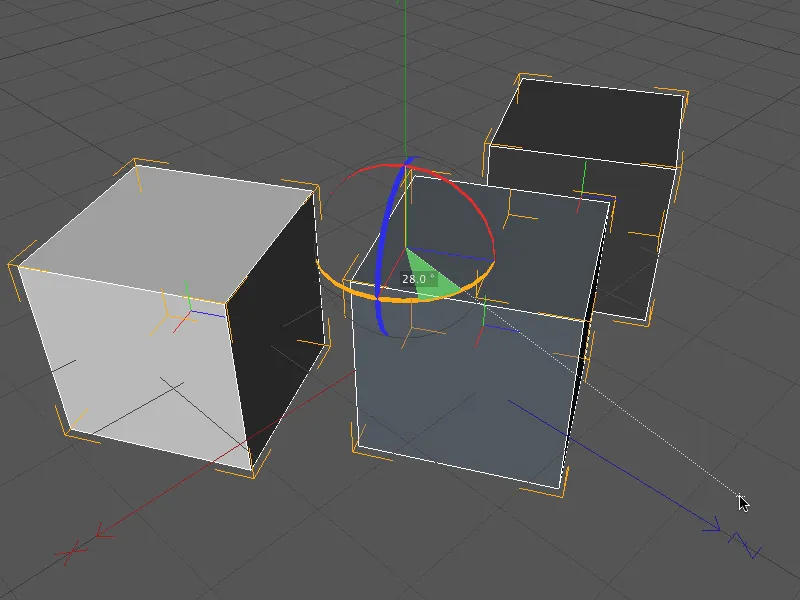
Nou în versiunea 13 este opțiunea Manipulare pe obiect, pe care o găsim pe partea axei de obiect a Uneltelor de mutare, scalare și rotație.
Când această opțiune este activată, manipularea se va face pentru fiecare obiect separat, astfel încât să puteți aplica o rotație dorită fiecărui obiect selectat în mod individual.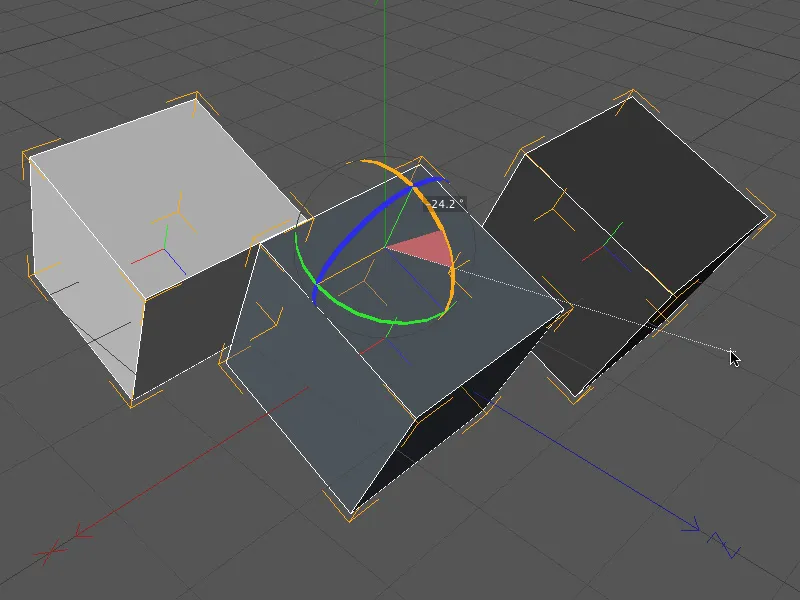
Alinierea cu axe prelungite
O altă funcționalitate nouă și foarte practică este Alinierea folosind axe prelungite. Cu această metodă, puteți plasa sau alinia obiecte rapid și ușor pe sau la alte obiecte și elementele acestora.
În acest tutorial, voi prezenta în detaliu fluxul de lucru, astfel încât acești pași puțini necesari să fie ușor de reținut.
În primul rând, avem nevoie de Snapping în 3D activ pentru elementele dorite. Paleta de funcții de Snapping integrată în versiunea 13 ne ajută foarte mult și ne permite să facem toate setările necesare direct în editor.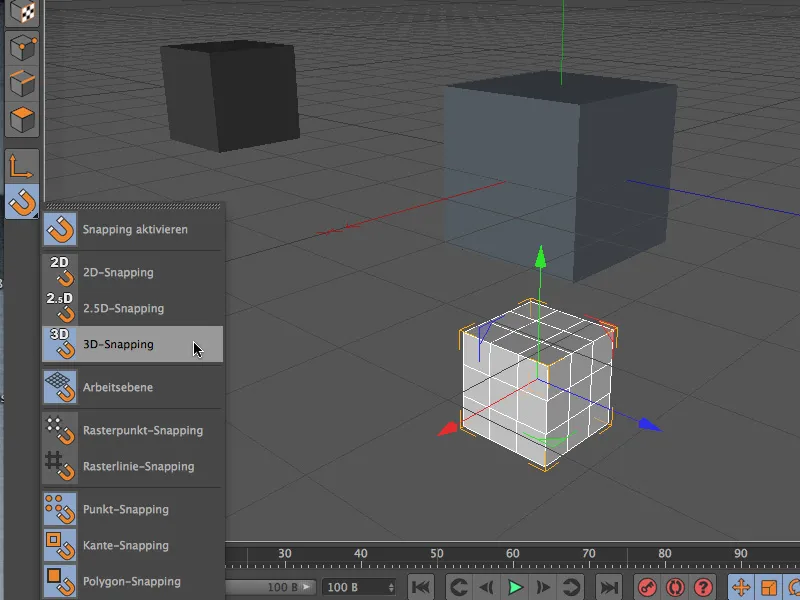
În mod alternativ, snapping-ul poate fi schimbat așa cum se obișnuiește, prin dialogul de setări al fiecărui instrument. Acolo veți găsi toți parametrii necesari pe pagina Setări Snap.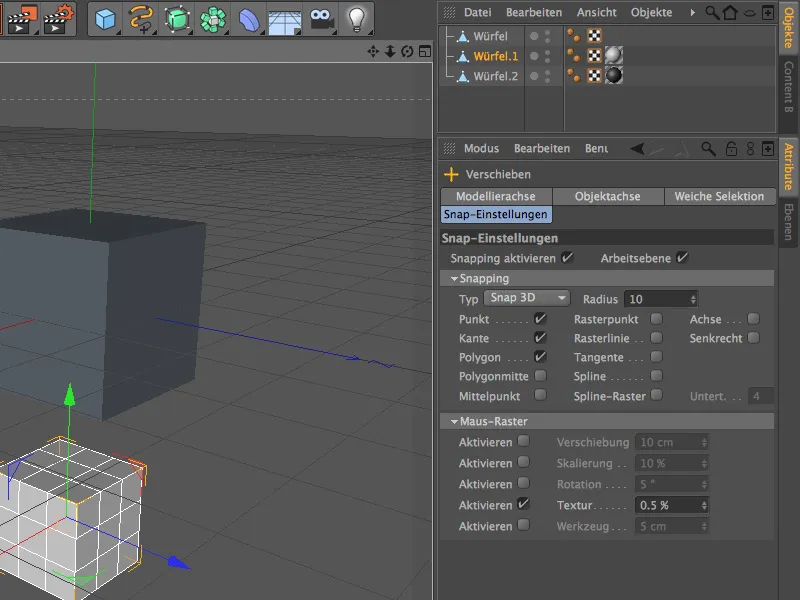
În primul nostru mic exemplu, două cuburi mici trebuie plasate în aliniere cu colțul superior și, respectiv, inferior al unui cub mai mare folosind exclusiv noua funcționalitate de snapping a axelor extinse.
Pentru acest lucru, selectăm mai întâi o perspectivă potrivită în vizualizarea editorului și alegem prima axă de-a lungul căreia dorim să deplasăm cubul mic. Pentru a pregăti axa pentru snapping, ținem apăsată tasta Ctrl și facem clic dreapta pe axa selectată.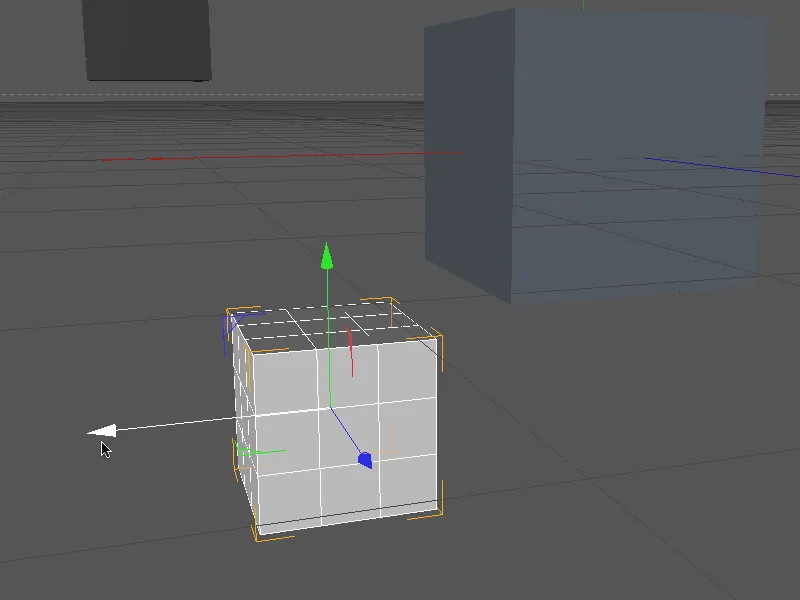
Axa cubului poate fi acum scurtată sau lungită doar prin deplasarea cursorului mouse-ului în ambele direcții. Alegem punctul cel mai îndepărtat de pe fața laterală a cubului ca lungime a axei și vizăm de acolo cu butonul stânga al mouse-ului apăsat către elementul țintă dorit, cu care vrem să aliniem axa. În cazul nostru, ideal este marginea din față, din dreapta, a cubului mare.
În timpul acestui proces, cubul a fost mutat imediat în poziția corespunzătoare cu ajutorul funcționalității de snapping.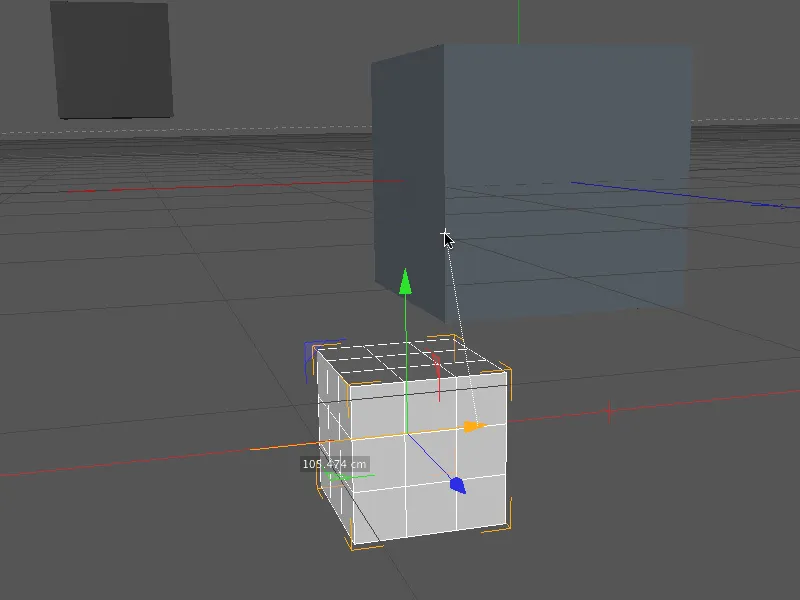
Continuăm cu axa Z a cubului luminos. Aici, de asemenea, pregătim axa pentru snapping, ținând apăsată tasta Ctrl și făcând clic dreapta pe axa selectată.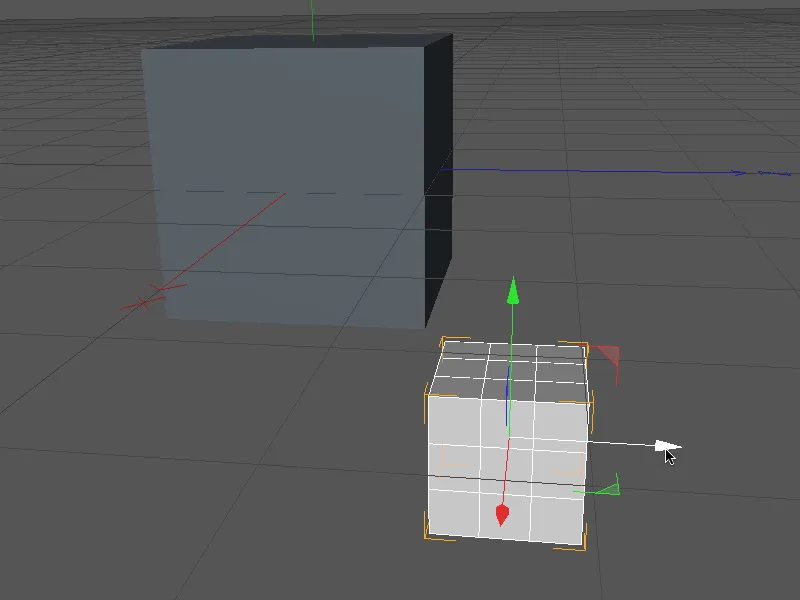
Și scurtăm axa cubului prin deplasarea cursorului mouse-ului până la cel mai îndepărtat punct de pe fața laterală a cubului, apoi vizăm din nou, cu butonul stânga al mouse-ului apăsat, elementul țintă dorit, cu care vrem să aliniem axa. În cazul nostru, din nou, marginea din față, din dreapta, a cubului mare.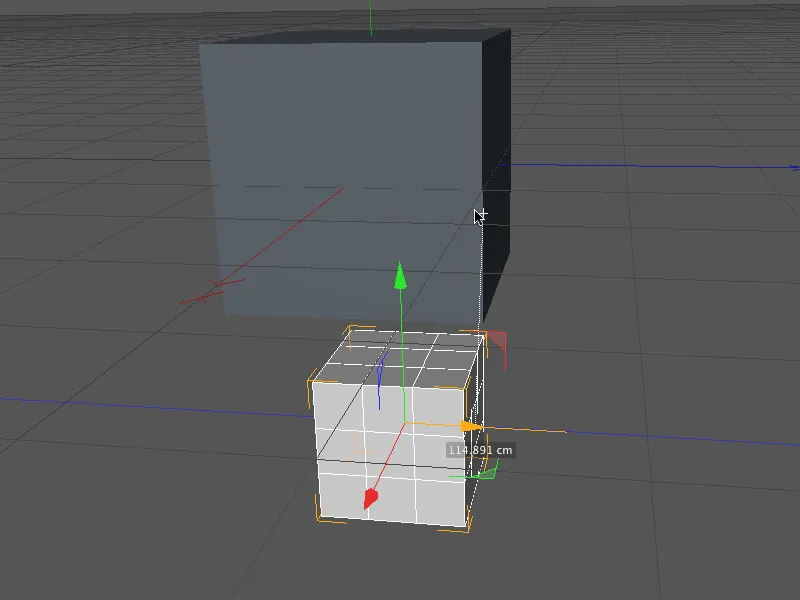
În ultimul pas, facem acum, în același mod, axa Y extensibilă …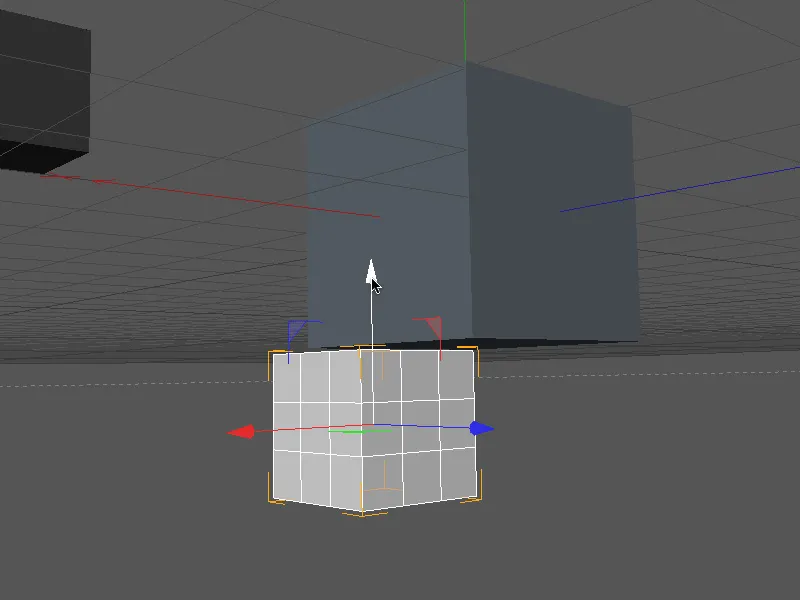
… stabilim punctul de referință pentru axă la partea de jos a cubului …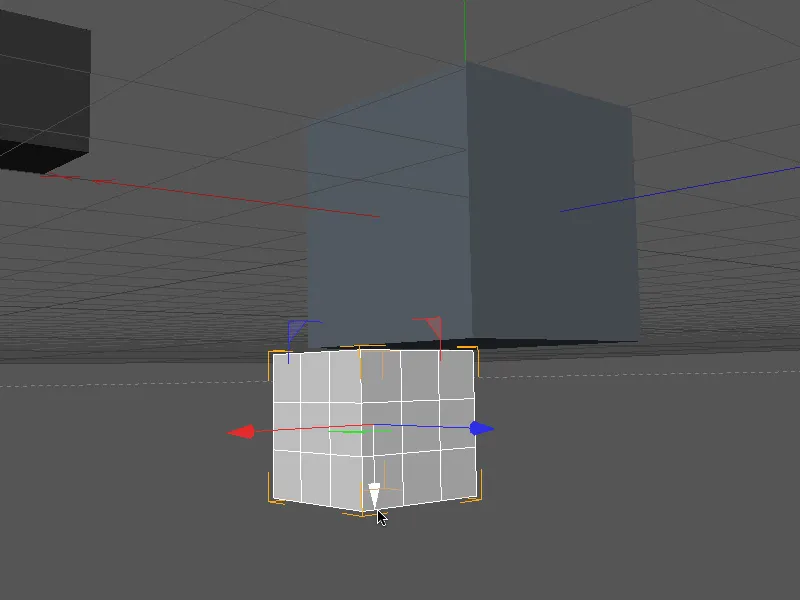
… și deplasăm cubul mic alinindu-l cu ajutorul unui punct de pe partea de jos a cubului, ca element țintă.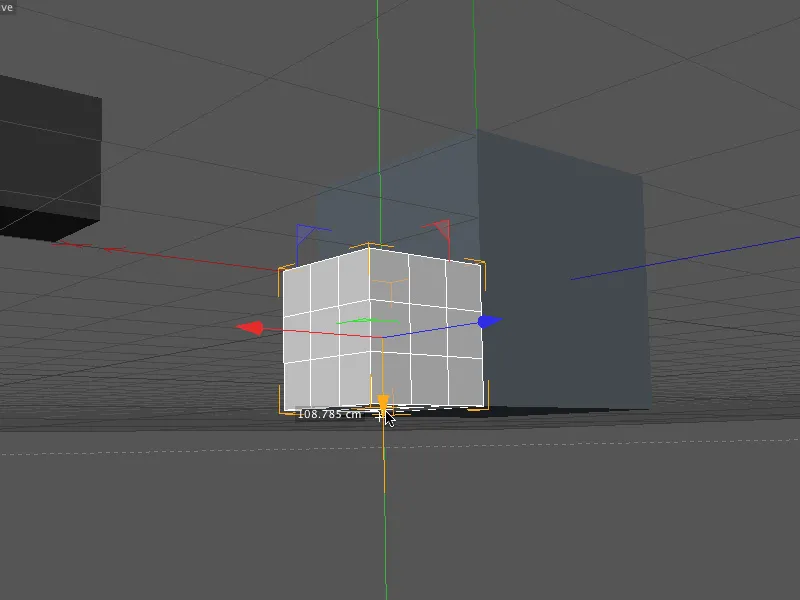
Astfel, cubul luminos este poziționat corect pe cel mare - exclusiv folosind snapping-ul cu axele extinse.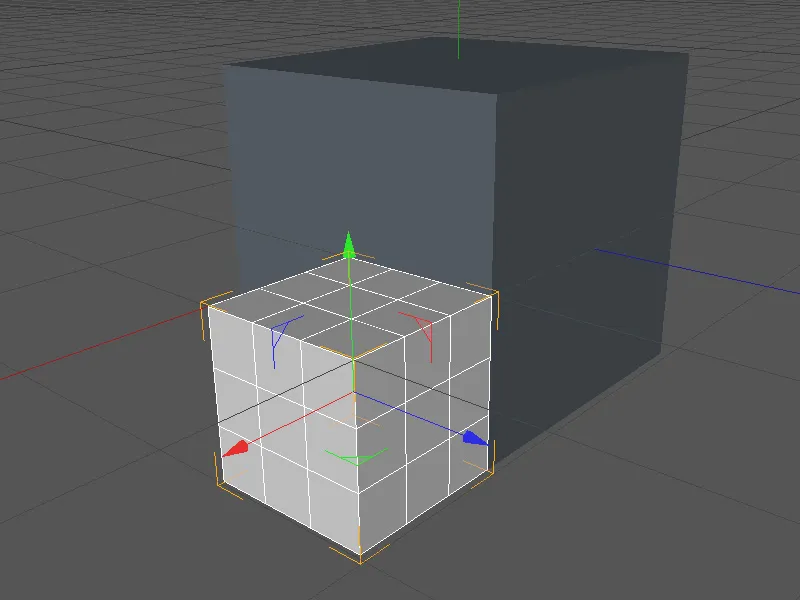
Deoarece practica face perfect, aducem un al doilea cub, întunecat, pe aceeași cale în aliniere cu colțul stânga sus al cubului. Din nou pregătim axa pentru snapping, ținând tasta Ctrl și făcând clic dreapta pe axa selectată.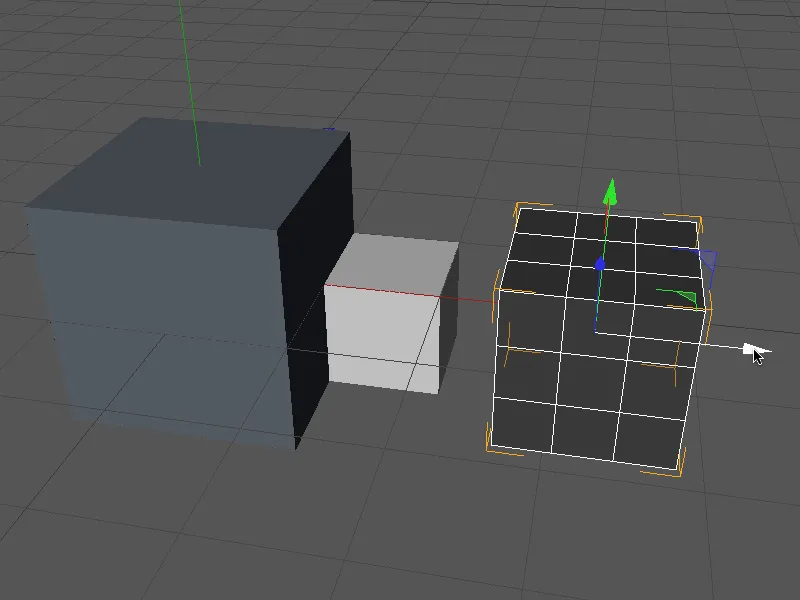
Extindem axa cubului prin deplasarea cursorului mouse-ului până la cel mai îndepărtat punct de pe fața laterală a cubului, apoi vizăm din nou, cu butonul stânga al mouse-ului apăsat, elementul țintă dorit, cu care vrem să aliniem axa. În cazul nostru, de data aceasta, marginea din față, din stânga, a cubului mare.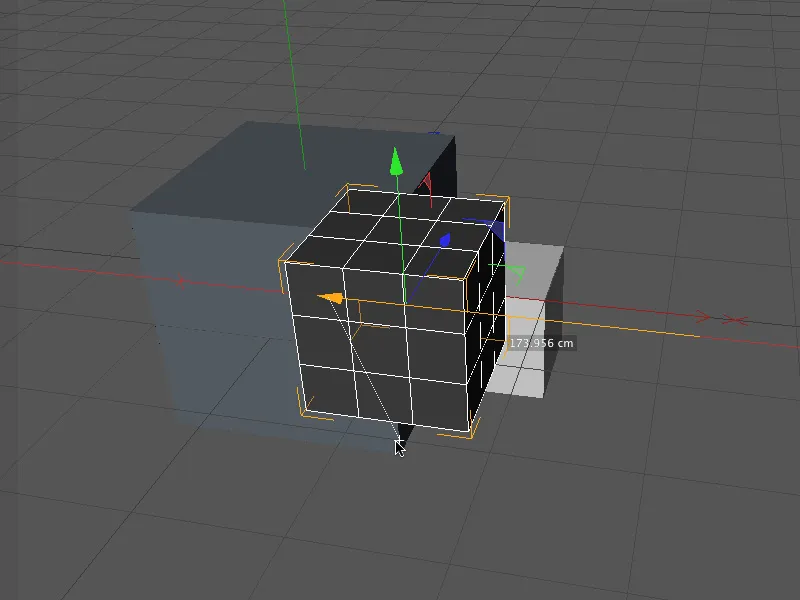
Trecem într-o perspectivă clară și ne ocupăm de axa Z a cubului. Din nou, începem prin a face axa editabilă …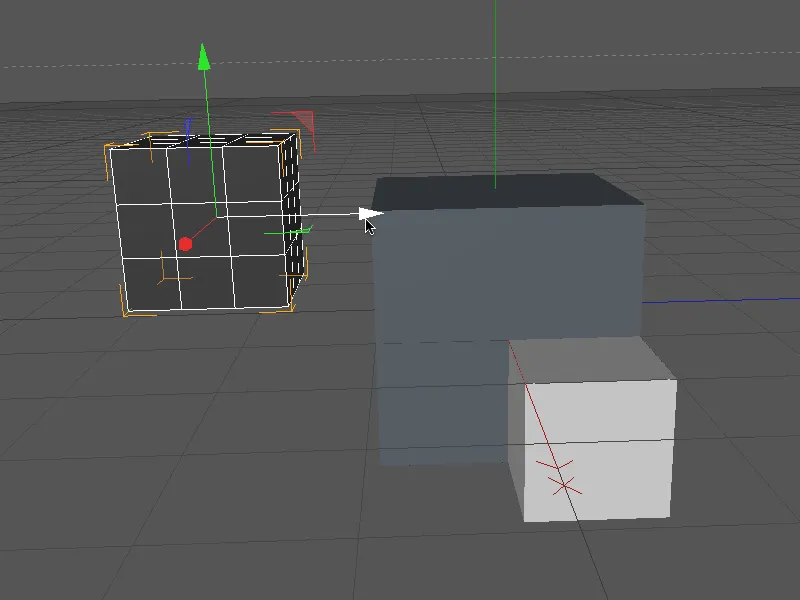
… stabilim punctul de referință pentru axă pe fața externă a cubului și plasăm cubul aliniindu-l cu elementul țintă al colțului din față, din stânga.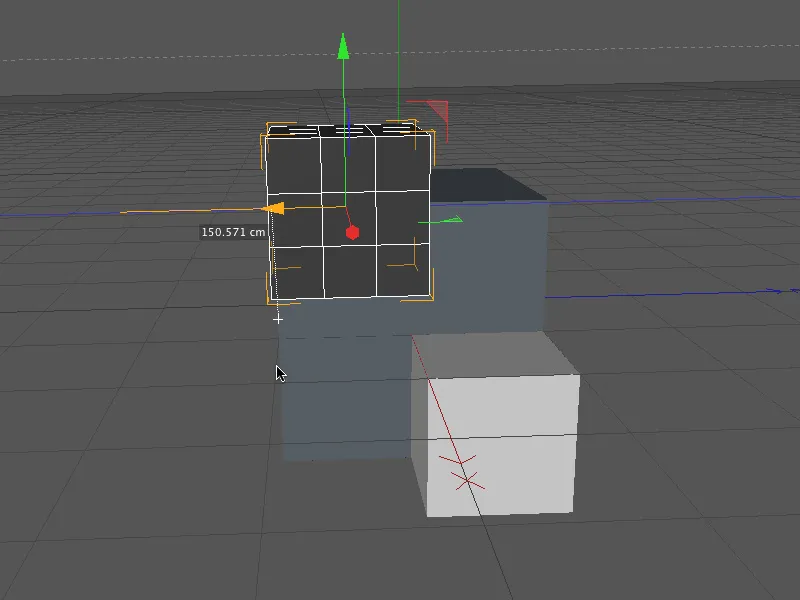
În ultimul pas, trebuie să aliniem cubul întunecat cu marginea superioară a cubului mare folosind aceeași metodă, prin snapping cu axa Y extinsă.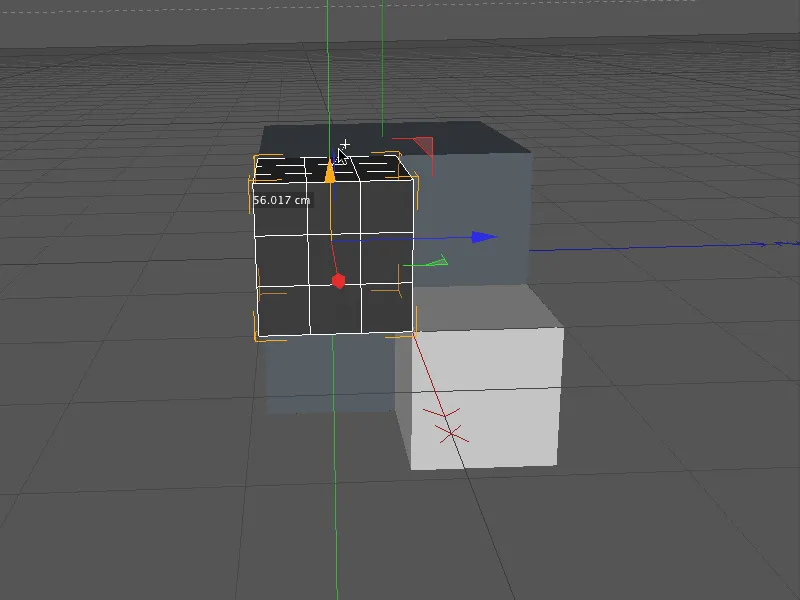
Acum toate cele trei cuburi sunt poziționate exact unul față de celălalt și manevrele pentru această inovație practică ar trebui să fie cu adevărat bine făcute.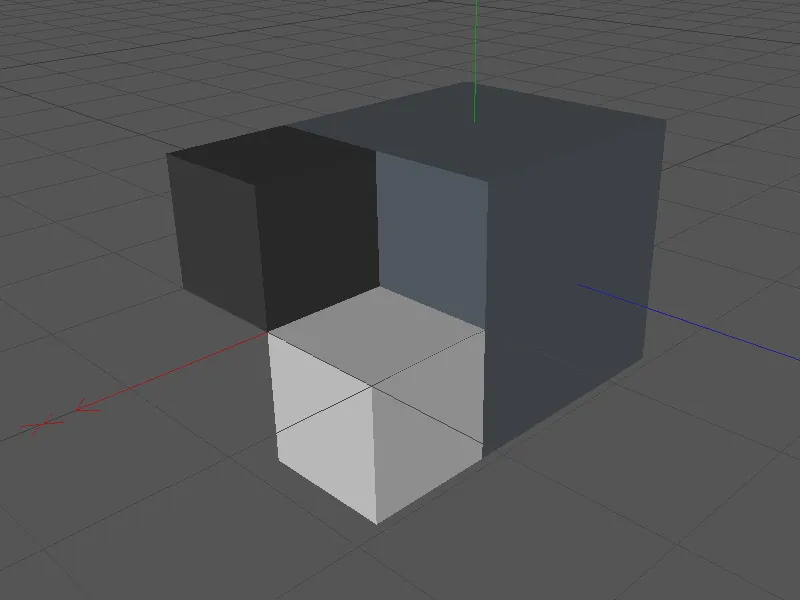
Astfel, putem aborda un alt exemplu de snapping cu axă prelungită, de data aceasta în legătură cu instrumentul de rotație. În exemplul prezentat, un baston cu forma de paralelipiped trebuie rotit exclusiv prin snapping astfel încât să se afle diagonal exact pe linia dintre cele două puncte de colț ale cubului mare.
Activăm instrumentul de rotație și ne asigurăm prin Paleta de Snapping că snappingul 3D este, de asemenea, activ.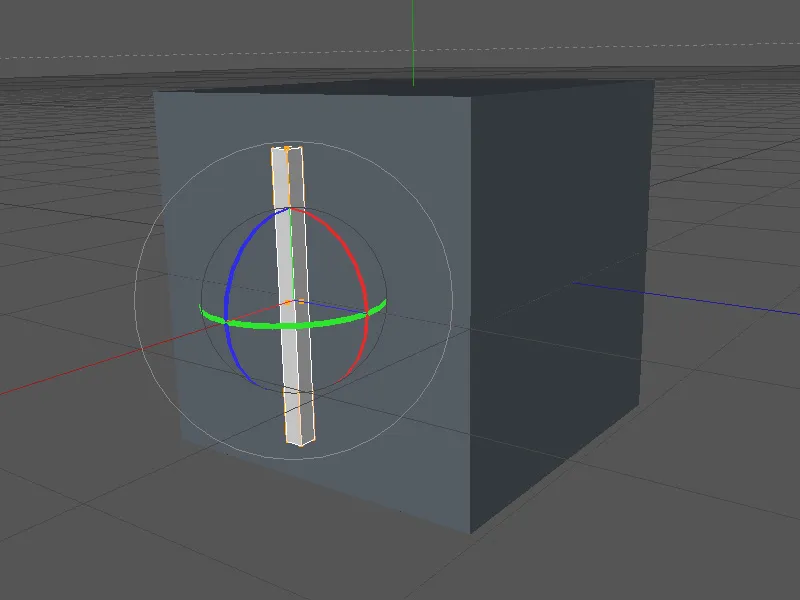
Pentru a pregăti axa de rotație a bastonului pentru snapping, ținem apăsată tasta Ctrl și facem clic cu butonul dreapta al mouse-ului pe banda de rotație. Axa de rotație alegată pentru baston poate fi acum rotită în orice direcție.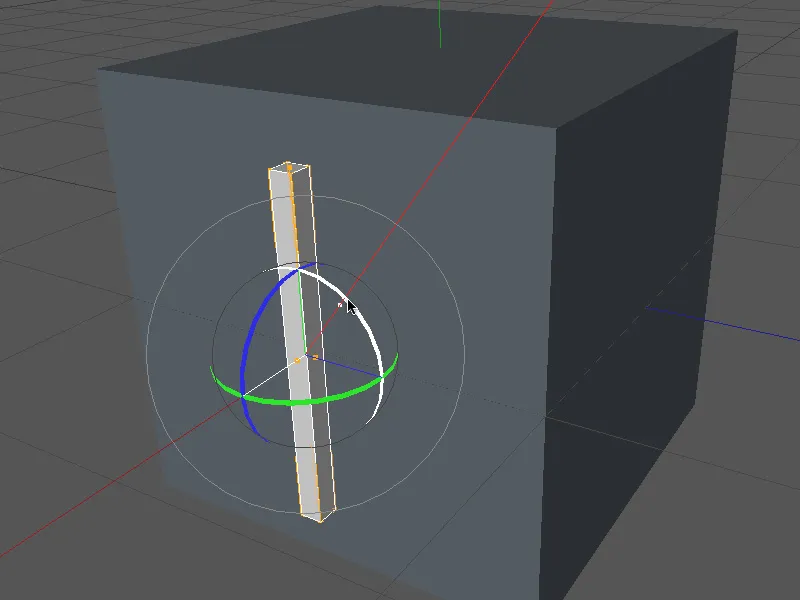
Asemănător cu lucrul cu instrumentul de mutare, selectăm din nou un punct de referință pentru rotație, în cazul nostru fiind punctul de mijloc al bastonului la capătul superior, și țintim apoi, cu butonul stânga al mouse-ului apăsat, către elementul țintă dorit, căruia direcția de rotație trebuie să se potrivească exact. În cazul nostru, cel mai bine este colțul din dreapta sus al cubului mare.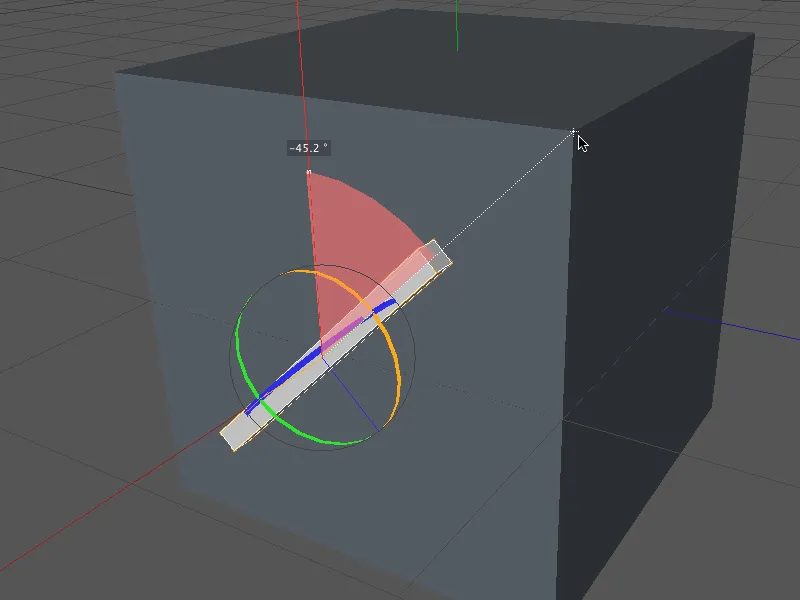
Încă în timpul selecției elementului țintă, bastonul se rotește în poziția diagonală dorită.
Navigația și funcțiile instrumentelor noi prezentate în acest tutorial pot facilita semnificativ munca în CINEMA 4D, atunci când sunt descoperite pentru prima dată.


